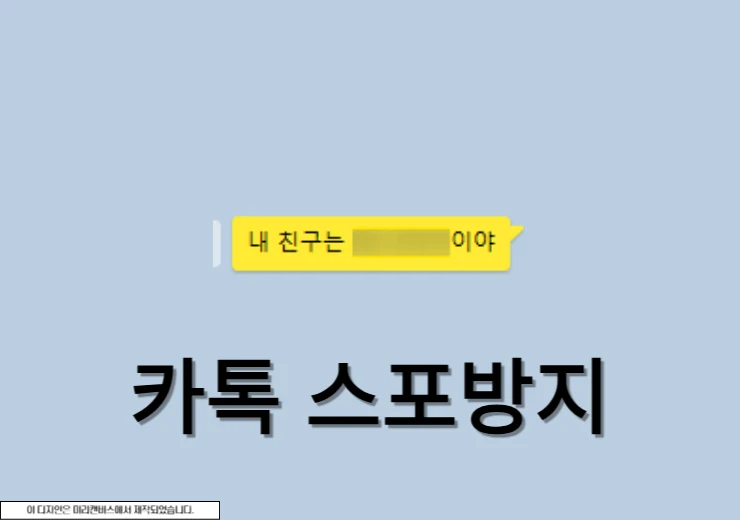마이크로소프트 계정 삭제, 빠르게 탈퇴하는 방법에 대해서 알아보도록 하겠습니다. Microsoft 계정을 더이상 사용하지 않으려면 계정 닫기 기능을 이용하면 되며 해당 기능을 이용하면 60일 후에 영구적으로 계정 삭제 및 탈퇴가 진행이 됩니다. 즉시 탈퇴가 안된다는 점을 고려하면 되며 그러면 PC와 모바일에서 마이크로소프트 계정 삭제 그리고 탈퇴하는 방법으로 진행을 해보도록 하겠습니다.
마이크로소프트 계정 삭제 전 확인할 사항
microsoft 계정을 사용중지하면 마이크로소프트 제품 및 서비스에 로그인을 할 수 없게 됩니다. 그렇기 때문에 계정을 삭제하기 전에 현재 사용중인 서비스가 있는지 확인을 해보시기 바랍니다.
- 아웃룩 이메일, 핫메일 등
- 원 드라이브
- 엑스박스 라이브
- 스카이프
- 오피스 365
- NuGet.ORG 계정
※ 이메일 서비스의 경우 기존에 사용하고 있는 경우 계정 삭제를 추천드리지 않으며 만약 계정을 삭제해야 하는 경우 자동 이메일 회신 설정을 통해 공식적으로 닫힐 때까지 (60일동안) 이메일을 다른 메일로 돌릴수가 있습니다.
마이크로소프트 계정 삭제, 빠르게 탈퇴하는 방법
PC에서 탈퇴하기
1. 계정 해지 페이지 이동
PC에서 크롬, 웨일 등의 브라우저를 열고 계정 해지 페이지로 이동합니다. 그리고 로그인을 진행해주세요. 계정 페이지로 이동하게 되면 암호 확인용 메일 또는 전화번호 인증이 진행이 됩니다. (해당 내용 없이 바로 계정 해지 페이지로 이동이 될 수도 있음)
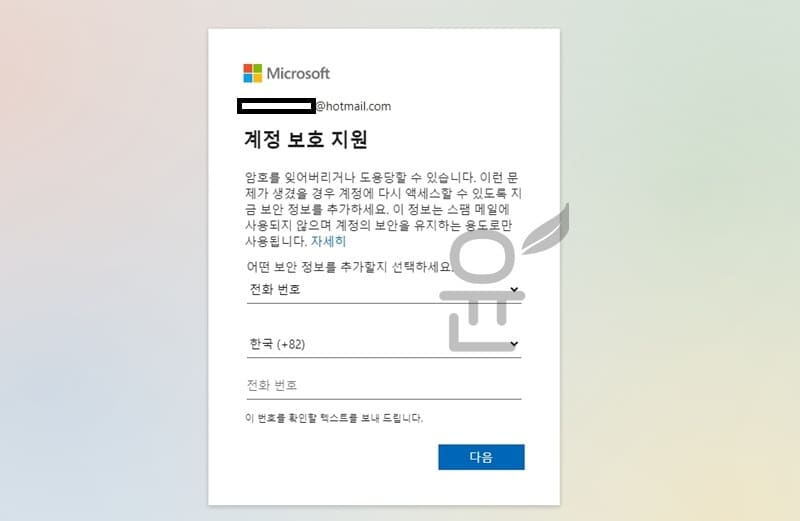
2. 계정 삭제전 확인사항
계정을 닫을 준비가 되어 있는지 확인하는 페이지로 이동이 되며 확인이 되었다면 다음 버튼을 클릭합니다.
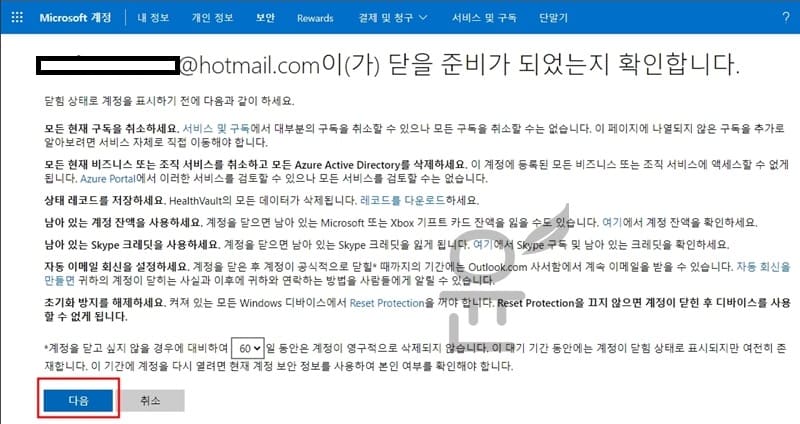
3. 계정 닫기
그리고 나서 확인란에 검토하고 각각의 확인란에 검토가 되었다면 체크박스를 모두 클릭합니다. 그런 다음 계정을 해지하는 이유를 간단하게 선택하고 닫힘 상태로 계정 표시 버튼을 클릭하면 마이크로소프트 계정 삭제 절차가 진행이 됩니다.
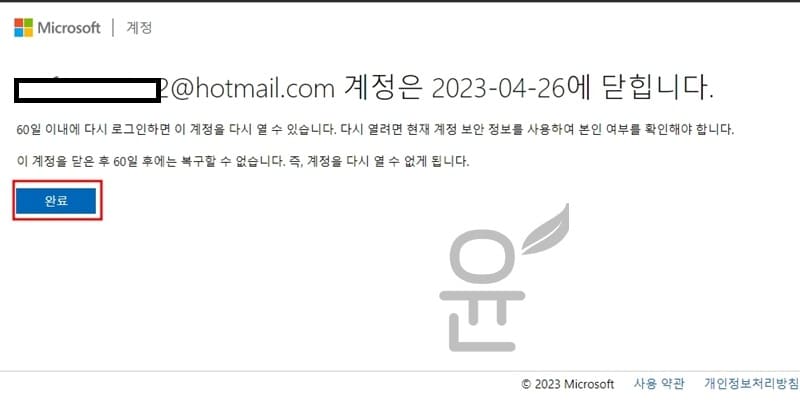
※ 계정 삭제는 계정 닫기 이후 60일 이후에 완전히 삭제가 되며 그 이후에는 복구가 불가능하다는 점을 참고해야 하겠습니다. 계정 복구를 원한다면 완전 삭제가 진행되는 날짜 이전까지 복구 작업을 진행해야 합니다.
모바일에서 탈퇴하기
1. 계정 해지 페이지 이동
모바일도 PC와 동일하게 계정 해지 페이지로 이동후 로그인을 진행합니다.
2. 본인 여부 확인
기존에 등록한 본인 확인 메일 또는 전화번호로 코드를 받아서 본인 여부 확인을 진행합니다.
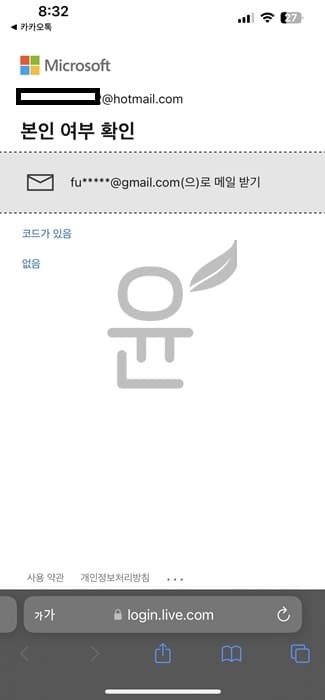
3. 계정 삭제전 확인사항
계정을 닫을 준비가 되어 있는지 확인하는 페이지로 이동이 되며 확인이 되었다면 다음 버튼을 클릭합니다.
4. 계정 닫기
그리고 나서 각각의 다음 확인란을 검토하고 해지 사유를 선택후 닫힘 상태로 계정 표시 버튼을 눌러 마이크로소프트 계정 삭제를 진행하면 60일 이후 탈퇴가 완료가 됩니다.
자주 묻는 질문
마이크로소프트 계정은 탈퇴 되기전에 60일 동안 닫기 상태로 진행이 되며 그 이후 계정이 삭제가 되어서 복구가 안되게 되어 있습니다. 계정 삭제후 복구가 필요하신 분들은 60일 이전에 복구 작업을 진행하시기 바랍니다.
계정 탈퇴 페이지 찾기가 힘들기 때문에 본인에 나와 있는 마이크로소프트 계정 해지 페이지로 바로가기 버튼을 이용해서 빠르게 접근을 해보시기 바랍니다.
스팸메일로 등록이 되어 있는 경우가 있으니 스팸메일함을 찾아보시기 바라며 그래도 잘 안되는 경우 다른 이메일을 입력해서 진행을 해보시기 바랍니다.